电脑如何使用U盘启动系统(一步步教你将U盘变成一个启动盘,让电脑进入系统)
![]() 游客
2024-08-07 09:00
325
游客
2024-08-07 09:00
325
随着科技的发展,越来越多的人开始使用U盘作为启动盘,以便更快地进入电脑系统。本文将详细介绍如何使用U盘作为启动盘,从而方便用户在需要时能够快速进入系统。
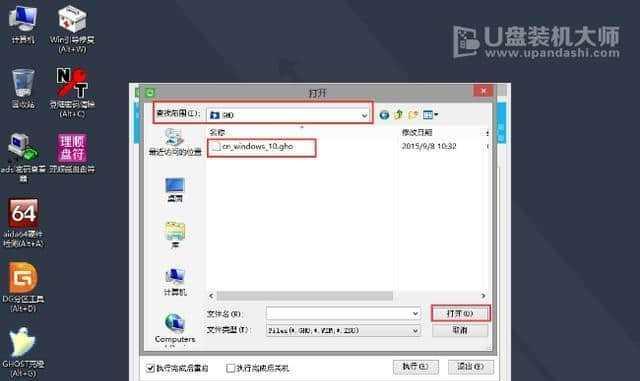
1.选择合适的U盘
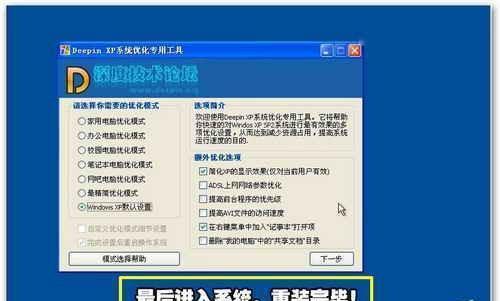
在选择U盘时,我们应该考虑其容量和速度,一般来说,至少需要一个容量大于4GB的U盘,并且建议选择高速USB3.0接口的产品。
2.下载系统镜像文件
在使用U盘作为启动盘之前,我们需要先下载对应的系统镜像文件,并确保其是可启动的。可以在官方网站或其他可信的下载站点上找到所需的镜像文件。
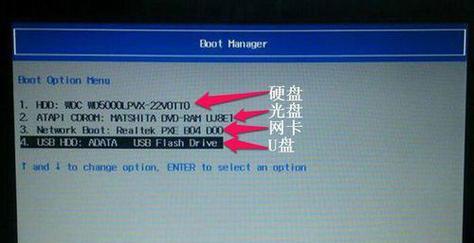
3.格式化U盘
在将U盘变成一个启动盘之前,我们需要先对其进行格式化操作。这样可以确保U盘没有其他文件或数据,以便能够正常地安装系统。
4.创建启动盘
在创建启动盘之前,我们需要下载一个专门用于制作启动盘的工具,如Rufus或者UltraISO。通过这些工具,我们可以将系统镜像文件写入U盘,从而创建一个可启动的盘。
5.设置电脑启动顺序
在使用U盘作为启动盘之前,我们还需要在电脑的BIOS设置中更改启动顺序,将U盘放在第一位。这样在启动电脑时,系统会首先读取U盘中的数据。
6.插入U盘并重启电脑
当所有准备工作完成后,我们可以将U盘插入电脑,并重启电脑。电脑会自动从U盘中读取数据,并进入到系统安装界面。
7.按照界面提示安装系统
在进入系统安装界面后,我们需要按照界面提示进行系统的安装操作。这包括选择安装语言、选择安装位置等步骤。
8.等待系统安装完成
在完成系统的安装后,我们需要等待一段时间,直到系统安装完成并自动重启电脑。
9.移除U盘并重新启动电脑
在系统安装完成后,我们可以将U盘从电脑中取出,并重新启动电脑。此时电脑会从硬盘中读取数据,并进入新安装的系统。
10.完善系统设置
在重新启动电脑后,我们需要对新安装的系统进行一些基础设置,如网络连接、用户账号等,以便能够正常地使用系统。
11.备份系统和文件
在安装完成系统后,我们建议及时对系统进行备份,以防以后出现故障或数据丢失的情况。同时,还可以备份重要的文件和数据。
12.使用热键选择启动盘
在电脑开机时,我们可以通过按下特定的热键(通常是F12或F8),选择从哪个设备启动。这样可以方便地在需要时切换不同的启动盘。
13.更新系统和驱动程序
在安装完成系统后,我们还需要定期更新系统和驱动程序,以确保系统能够正常运行,并提供更好的用户体验。
14.多次尝试如果失败了
如果在使用U盘作为启动盘的过程中遇到问题,我们可以多次尝试,并参考相关的教程和技术支持来解决问题。
15.使用U盘启动系统的好处
通过使用U盘作为启动盘,我们可以快速进入系统,尤其是在电脑出现问题或需要重新安装系统时非常方便。同时,U盘也可以作为移动存储设备,方便携带和使用。
使用U盘作为启动盘是一种方便快捷的方法,可以让我们在需要时更容易地进入系统。通过按照本文提供的步骤,我们可以轻松地将U盘变成一个启动盘,并在需要时使用它。无论是安装系统、修复问题还是备份重要数据,使用U盘启动系统都是一个实用而有效的选择。
转载请注明来自数码俱乐部,本文标题:《电脑如何使用U盘启动系统(一步步教你将U盘变成一个启动盘,让电脑进入系统)》
标签:盘
- 最近发表
- 标签列表

